画好之后把参考线去掉,圆圈的图层添加蒙板 把头发部分的线擦掉一些
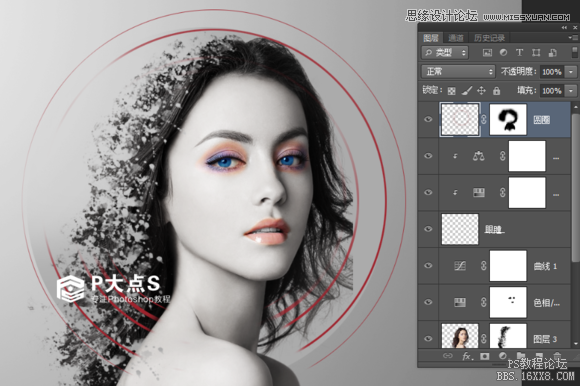
然后新建一个可调整图层----色相/饱和度 把这个圈的颜色去掉

5、新建一个图层,然后用321画笔,不透明度100% 颜色黑色 画笔形状动态 角度为 25%
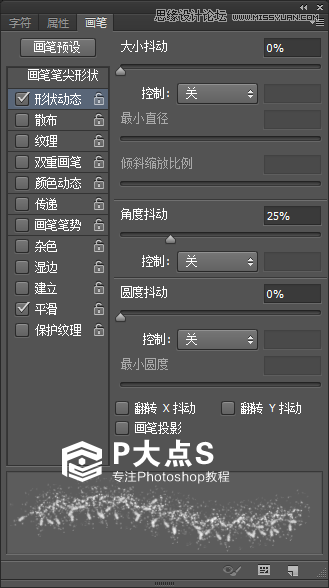
然后围绕着圈选的周围点几下 不要太密集
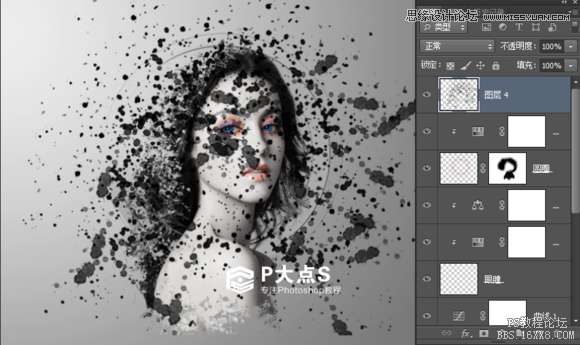
然后给这个图层添加蒙板,擦的时候要注意要让这些墨点有一种旋转的形势

拖入花圈的素材,调整大小,然后添加蒙板 擦掉多余的部分。

新建可调整图层----色相/饱和度,参数如下:
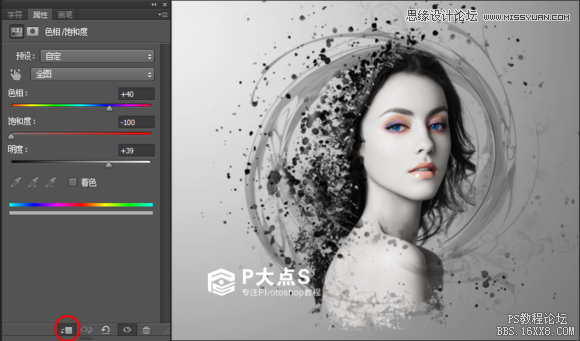
单独小窗口打开玫瑰花瓣的素材,然后用自由套索工具套中合适的素材 用移动工具拖到,美女的文档中,然后Ctrl+T 调整大小和位置,搞好之后把这些花瓣添加一个组,命名花瓣。
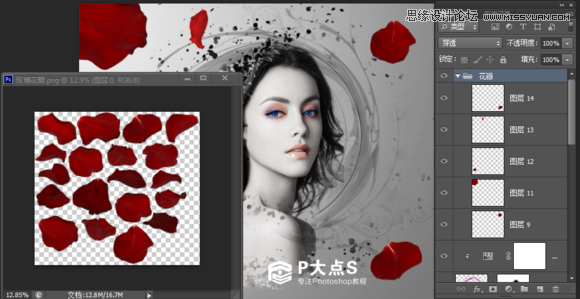
在花瓣的组上面,新建两个可调整图层,曲线、色相/饱和度 并转为剪切蒙版
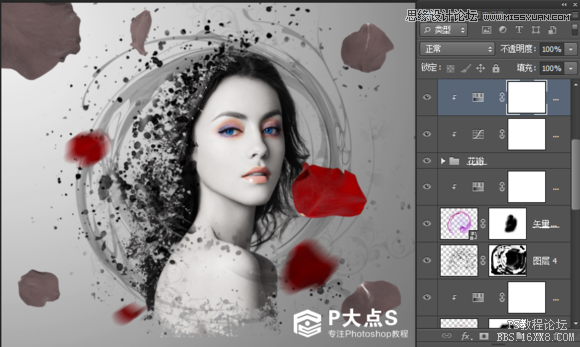
参数如下








